CAD装配阀体(8)—阀体
在上一篇章中讲解了法兰母体、阀体接头、接头螺杆、密封圈、球心、阀杆、扳手的绘制步骤,今天小编将继续讲解阀体的装配零件—阀体,下面是具体的绘制教程。
1.打开CAD,打开“阀体装配图”文件,在图层特性管理器面板中新建一个图层,命名为“阀体”。隐藏其它图层,只显示0图层和新建图层,双击阀体图层在该图层绘制图形。
2.切换视图环境至【西南轴等测】,输入长方体命令【BOX】绘制两个长方体,具体的绘制参数如下图。
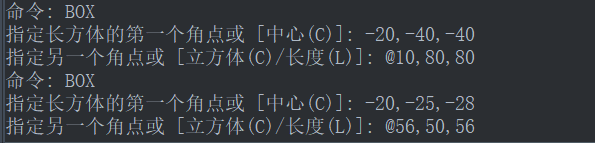
3.然后输入多线段命令【PL】,依次输入(-20, -20,28)、(@20,0)、A、(@0,40)、L、(@-20,0)和C绘制一个多线段图形,绘制效果如图。
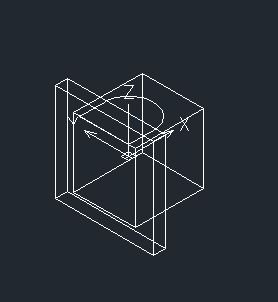
4.使用拉伸命令【EXT】将绘制的多线段拉伸27,然后输入圆角命令【F】,选择侧方的长方体输入圆角半径为5,依次选择长方体的四条棱边将其处理为圆角。
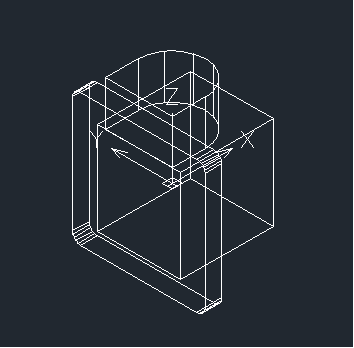
5.切换视图环境至【东北等轴测】,然后输入并集【UNI】框选全部的图形将其合并,最后对实体【平面着色】,阀体绘制完成。
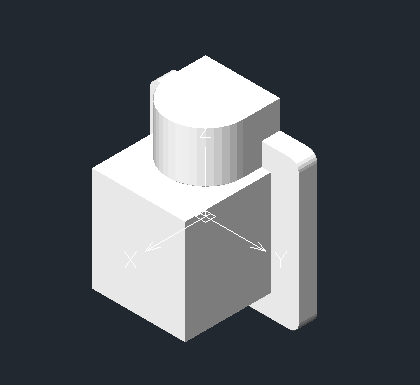
以上就是CAD建模阀体的步骤,阀体剩下的装配零件小编将在下一篇章进行讲解。
推荐阅读:CAD软件
推荐阅读:三维CAD
·定档6.27!中望2024年度产品发布会将在广州举行,诚邀预约观看直播2024-06-17
·中望软件“出海”20年:代表中国工软征战世界2024-04-30
·2024中望教育渠道合作伙伴大会成功举办,开启工软人才培养新征程2024-03-29
·中望将亮相2024汉诺威工业博览会,让世界看见中国工业2024-03-21
·中望携手鸿蒙生态,共创国产工业软件生态新格局2024-03-21
·中国厂商第一!IDC权威发布:中望软件领跑国产CAD软件市场2024-03-20
·荣耀封顶!中望软件总部大厦即将载梦启航2024-02-02
·加码安全:中望信创引领自然资源行业技术创新与方案升级2024-01-03
·玩趣3D:如何应用中望3D,快速设计基站天线传动螺杆?2022-02-10
·趣玩3D:使用中望3D设计车顶帐篷,为户外休闲增添新装备2021-11-25
·现代与历史的碰撞:阿根廷学生应用中望3D,技术重现达·芬奇“飞碟”坦克原型2021-09-26
·我的珠宝人生:西班牙设计师用中望3D设计华美珠宝2021-09-26
·9个小妙招,切换至中望CAD竟可以如此顺畅快速 2021-09-06
·原来插头是这样设计的,看完你学会了吗?2021-09-06
·玩趣3D:如何使用中望3D设计光学反光碗2021-09-01
·玩趣3D:如何巧用中望3D 2022新功能,设计专属相机?2021-08-10
·CAD中求不规则图形面积的方法2020-08-14
·CAD如何在矩形中心绘制圆形2017-08-21
·如何设置CAD偏移的默认值?2024-01-19
·CAD传统对齐技法2019-03-20
·CAD基础学习之软件的启动与退出2017-12-19
·CAD角度与弧度转换2016-10-31
·CAD不同标注样式标注同一尺寸数值不同2023-06-27
· CAD旋转命令与炉灯的绘制2019-08-21














